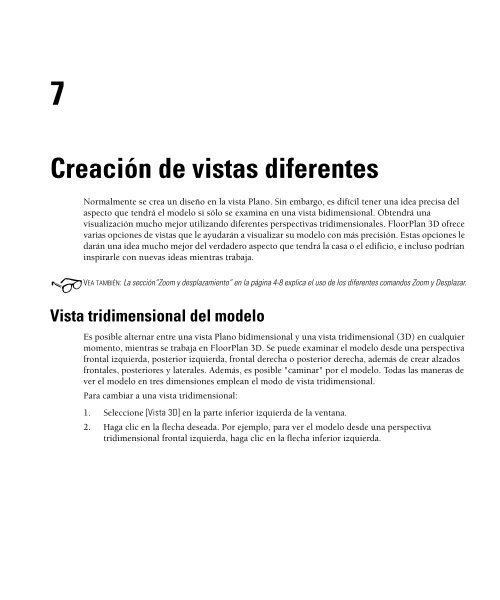Descargar FloorPlan 3D 1 - Mundo Manuales
Descargar FloorPlan 3D 1 - Mundo Manuales
Descargar FloorPlan 3D 1 - Mundo Manuales
You also want an ePaper? Increase the reach of your titles
YUMPU automatically turns print PDFs into web optimized ePapers that Google loves.
7Creación de vistas diferentesNormalmente se crea un diseño en la vista Plano. Sin embargo, es difícil tener una idea precisa delaspecto que tendrá el modelo si sólo se examina en una vista bidimensional. Obtendrá unavisualización mucho mejor utilizando diferentes perspectivas tridimensionales. <strong>FloorPlan</strong> <strong>3D</strong> ofrecevarias opciones de vistas que le ayudarán a visualizar su modelo con más precisión. Estas opciones ledarán una idea mucho mejor del verdadero aspecto que tendrá la casa o el edificio, e incluso podríaninspirarle con nuevas ideas mientras trabaja.VEA TAMBIÉN: La sección“Zoom y desplazamiento” en la página 4-8 explica el uso de los diferentes comandos Zoom y Desplazar.2Vista tridimensional del modeloEs posible alternar entre una vista Plano bidimensional y una vista tridimensional (<strong>3D</strong>) en cualquiermomento, mientras se trabaja en <strong>FloorPlan</strong> <strong>3D</strong>. Se puede examinar el modelo desde una perspectivafrontal izquierda, posterior izquierda, frontal derecha o posterior derecha, además de crear alzadosfrontales, posteriores y laterales. Además, es posible "caminar" por el modelo. Todas las maneras dever el modelo en tres dimensiones emplean el modo de vista tridimensional.Para cambiar a una vista tridimensional:1. Seleccione [Vista <strong>3D</strong>] en la parte inferior izquierda de la ventana.2. Haga clic en la flecha deseada. Por ejemplo, para ver el modelo desde una perspectivatridimensional frontal izquierda, haga clic en la flecha inferior izquierda.